웹캠 위치 옆에 있는 대부분의 노트북은 포함 LED 카메라를 켤 때마다 불이 들어옵니다. 그러나 웹캠이 연결된 데스크톱 컴퓨터에서도 사용할 수 없는 알림 시스템인 이 알림 시스템이 모두 포함되는 것은 아닙니다. 항상 침착하고 싶다면 Mark Zuckerberg처럼 웹캠을 가리는 스티커를 붙이거나 사용할 것임을 알 때 물리적으로 연결을 끊을 수 있습니다.
그러나 최선의 선택이나 가장 편안한 것은 아닙니다. 해결책은 Windows 노트북이나 데스크탑의 카메라가 작동할 때마다 화면에 표시되는 메시지입니다. 이런 식으로 우리는 LED를 포함하지 않고 LED를 보지 않고도 카메라가 언제 활성화되는지 항상 알 수 있으며, 알지 못하는 사이 데스크탑 PC에서 이미지를 공유할 위험이 있습니다.
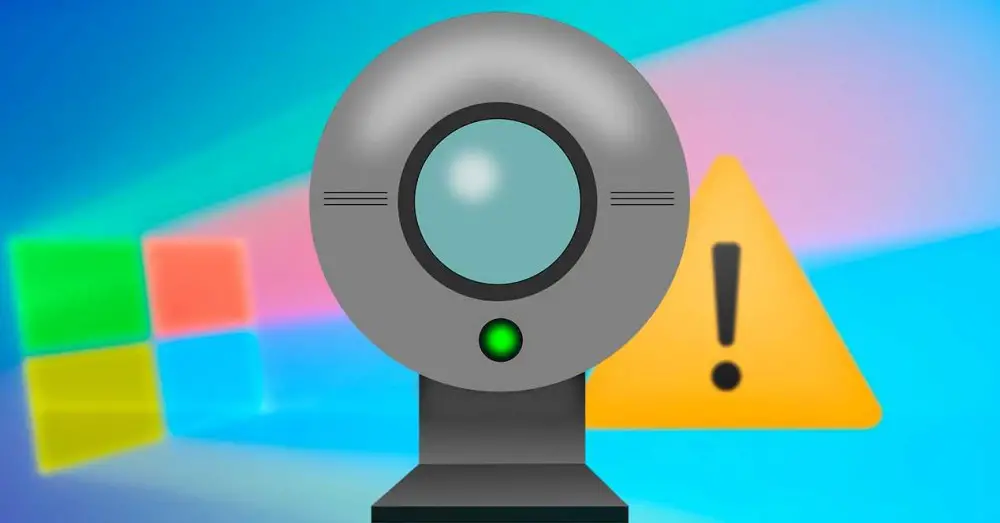
웹캠 사용 알림
이 알림을 활성화하려면 Windows 레지스트리를 변경해야 하므로 가장 먼저 해야 할 일은 Windows 레지스트리의 복사본을 만들어 잘못 변경한 경우 복원할 수 있도록 하는 것입니다. 레지스트리의 백업 사본을 만들려면 일단 열면 다음을 클릭하십시오. 입양 부모로서의 귀하의 적합성을 결정하기 위해 미국 이민국에 그리고 나서 수출 , 사본을 저장할 경로를 설정합니다. 어쨌든 Windows 개인 정보 메시지를 활성화하기 위해 변경하려는 변경 사항은 매우 간단하므로 아래에 표시된 매개 변수만 수정하는 한 레지스트리 복사본을 만들 필요가 없습니다.
Windows 레지스트리에 액세스하려면 Windows 검색 엔진을 사용하고 따옴표 없이 "regedit"를 입력합니다. 다음으로 폴더로 이동합니다.
컴퓨터/HKEY_LOCAL_MACHINE/SOFTWARE/Microsoft/OEM/장치/캡처
내부 포착 폴더는 NoPhysicalCameraLED 파일입니다. 이 파일을 찾을 수 없으면 해당 폴더로 이동하여 마우스 오른쪽 버튼을 클릭하고 New0 – DWORD 값(32비트)을 선택한 다음 값을 1로 설정합니다. 그런 다음 확인을 클릭하고 컴퓨터를 다시 시작하십시오. .
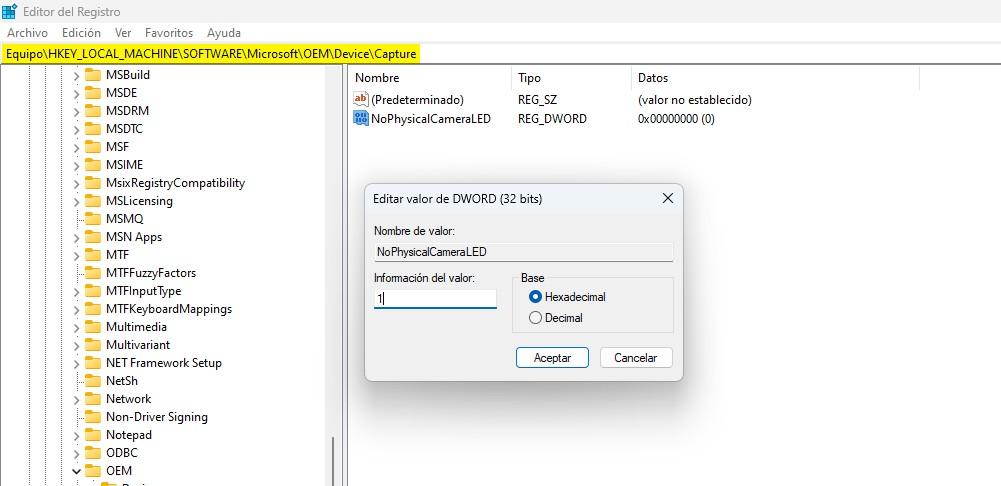
경우 물리적카메라LED없음 파일을 사용할 수 있으면 두 번 클릭하고 값을 0에서 1로 변경하십시오. 이 파일을 만들지 않은 것처럼 수정하면 컴퓨터를 다시 시작할 때 변경 사항이 적용되도록 컴퓨터를 다시 시작해야합니다.
애플리케이션이 카메라에 액세스하면 메시지 카메라 활성화 됨 화면 왼쪽 상단에 표시됩니다. 카메라를 분리하면 카메라 작동이 중지되었음을 알리는 메시지도 표시됩니다.
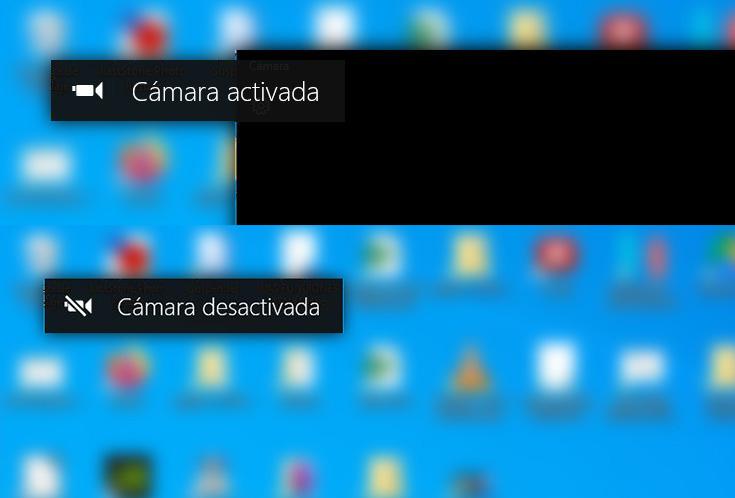
이 작은 트릭은 둘 다에 적용됩니다. Windows 10 및 Windows 11 . 이 알림은 몇 초 동안 표시되며 화면에 고정되어 있지 않으므로 PC 화면이 아닌 다른 곳을 보면 알림 Windows로 등록되지 않기 때문에 인식하지 못할 가능성이 높습니다. .